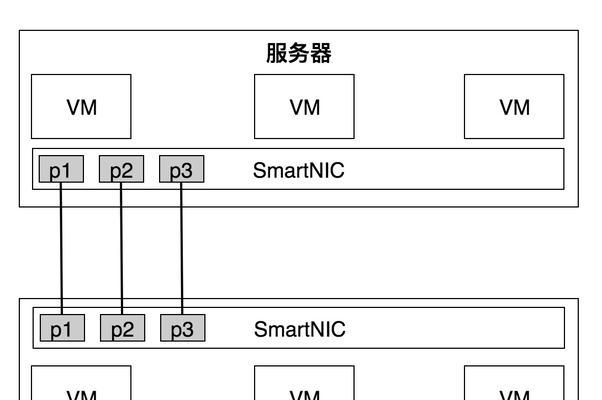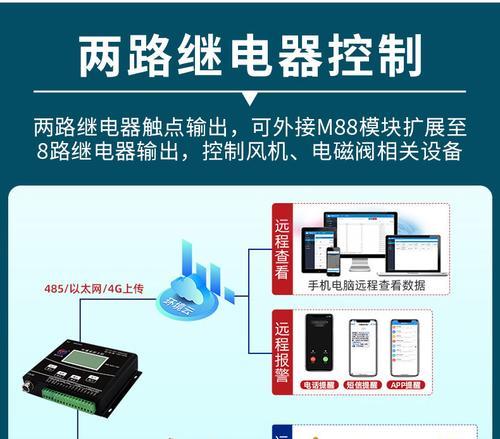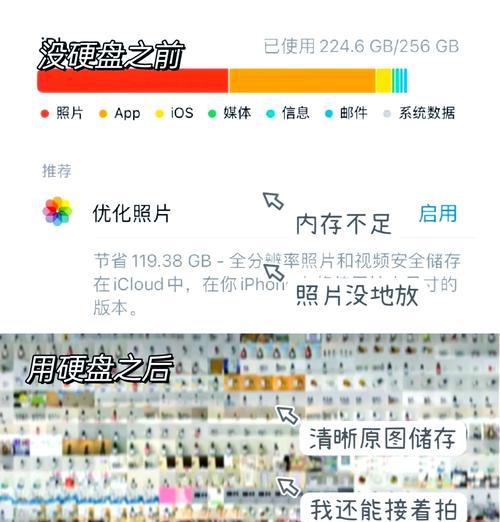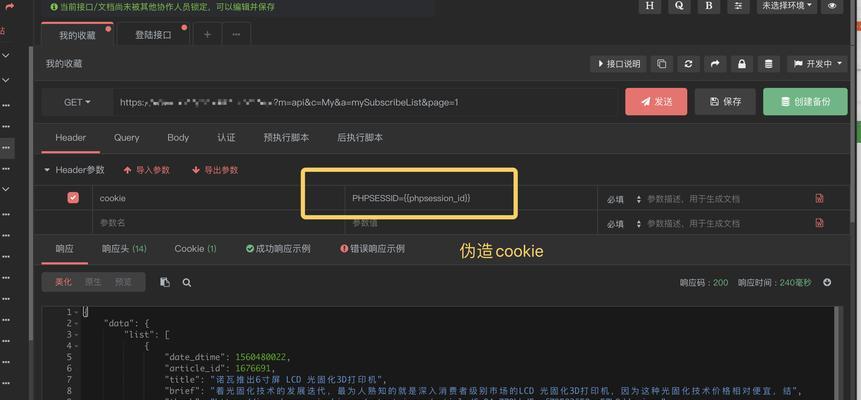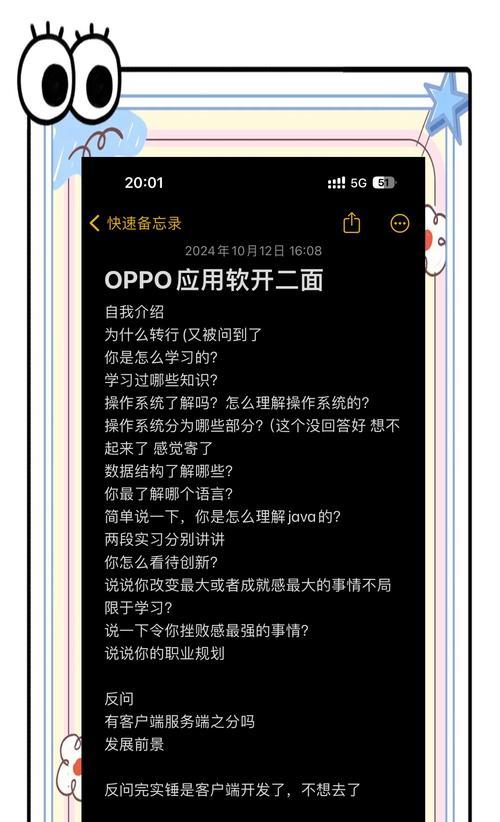在今天的数字化办公环境中,以太网连接故障可能是困扰IT管理员和用户的一个常见问题。如果您的机房电脑突然连不上以太网,您可能已经遇到了一个既令人头疼又可能影响工作效率的网络问题。本文旨在为您系统地解答机房电脑连不上以太网的应对方案以及连网失败的可能原因。
常见的以太网连接问题
我们要明确,当机房电脑无法连接以太网时,可能会面临以下几种常见的问题:
1.物理连接问题:网络线缆没有正确连接,或者损坏。
2.网络适配器故障:网卡驱动程序损坏或网卡硬件故障。
3.IP地址问题:IP地址配置错误或获取失败。
4.网络配置错误:包括子网掩码、默认网关、DNS服务器设置不正确。
5.路由或交换机问题:连接的路由器或交换机配置错误或故障。
6.服务和协议问题:必要的网络服务未启动,如DHCPClient、DNSClient。
7.安全设置问题:防火墙或安全软件阻止了网络连接。
解决机房电脑连不上以太网的步骤
步骤一:检查物理连接
确保网络线缆正确连接至电脑和路由器/交换机。可以尝试更换一条已知功能正常的网络线缆,或者更换网络端口,检查是否是硬件问题。
步骤二:确认网络适配器状态
在电脑上打开“设备管理器”,查找网络适配器。确保网络适配器没有被禁用,且驱动程序工作正常。
步骤三:检查IP地址设置
在网络连接属性中检查IP地址配置,选择“自动获取IP地址”或“使用下面的IP地址”,并确保设置正确。
步骤四:诊断网络配置问题
如果物理连接和适配器状态都没问题,那么可以使用网络诊断工具,例如Windows的`ipconfig/all`或`ping`命令来检查网络配置。
步骤五:重启路由器或交换机
关闭路由器或交换机电源,等待几秒钟后重新开启,看是否能够恢复网络连接。
步骤六:检查安全设置
确认防火墙规则或安全软件设置没有阻止网络连接。可以暂时关闭防火墙进行测试。
步骤七:更新或重装网卡驱动
如果以上步骤均无效,尝试访问网卡制造商官网,下载最新的网卡驱动程序并安装。
连网失败的原因分析
1.物理层面故障
物理层面的故障是最基础也是最常见的问题。检查网线、网卡接口和网络插口,任何物理损坏都可能导致连接中断。
2.软件和配置问题
网卡驱动程序过时或损坏,操作系统中的网络配置错误,或者未能正确配置网络设备,都可能导致网络连接问题。
3.网络设备故障
路由器、交换机或网关设备出现故障,同样会影响到连接。确保这些设备都处于良好状态,并且正常工作。
4.安全设置限制
网络安全策略可能过于严格,限制了某些网络通信。检查相关的网络策略,确保没有不当的安全设置阻挡了网络连接。
实用技巧和背景信息
在处理网络连接问题时,一些实用技巧可能非常有用:
使用ping命令测试网络连通性:通过执行`ping`命令,您可以检测到网络的连通性,确认是否有丢包现象。
查看事件查看器:Windows事件查看器中保存了系统日志,通过查看与网络相关的事件日志,可以获取到网络故障的线索。
网络适配器驱动更新:定期更新网络适配器驱动程序,以确保最佳的兼容性和性能。
了解网络的基本概念和工作原理,可以帮助我们更好地诊断和解决问题。以太网通常指的是使用以太网技术的局域网(LAN),它使用电缆或无线方式在较小的地理范围内提供高速数据传输。
机房电脑连不上以太网是一个需要从多方面综合诊断的问题。通过上述步骤逐一排查,大多数网络连接问题都可以得到解决。如果在处理过程中遇到了难以解决的问题,及时联系网络管理员或专业技术支持是明智的选择。了解和掌握基本的网络故障排除技能,对于保证网络的稳定性和可靠性至关重要。